Win11 시작 메뉴에서 권장 항목을 끄는 방법은 무엇입니까? Win11 시스템이 출시되면서 많은 사용자가 시스템을 경험하기 위해 업그레이드했지만, 일부 사용자는 개인 사용 습관으로 인해 시작 메뉴에 추가 권장 항목이 있음을 발견했습니다. 그래서 그들은 어떻게 해야 할까요? Win11의 시작 메뉴에서 권장 항목을 비활성화하는 방법에 대한 이 기사를 살펴보겠습니다.

Win11에서 시작 메뉴 추천 항목을 비활성화하는 단계
여기에서 다음을 비활성화할 수 있습니다:
최근에 추가된 앱 표시. 가장 일반적으로 사용되는 응용 프로그램을 표시합니다. 때때로 시작 시 제안을 표시합니다. 점프 목록 및 파일 탐색기의 빠른 액세스에 최근에 열린 항목을 표시합니다.
시작 메뉴에서 권장 항목 비활성화:
시작 > 설정 > 개인 설정을 선택합니다.
최근 추가된 앱을 찾아 종료하세요.
가장 자주 사용하는 앱을 찾아 꺼짐으로 설정하세요.
점프 목록 시작 및 파일 탐색기에서 최근에 열었던 항목을 찾아 닫습니다.

변경사항은 즉시 적용됩니다. 변경 사항을 테스트하려면 설정을 열어 둔 채 시작을 열기만 하면 됩니다. 권장사항은 계속 표시되지만 변경한 후에는 이 영역 아래에 더 이상 아무 것도 표시되지 않습니다. 안타깝게도 이 섹션을 다른 목적으로 사용하기 위해 완전히 숨길 수 있는 옵션은 없습니다.
특정 옵션만 비활성화할 수 있습니다. 예를 들어 최근에 설치된 앱 목록을 가져오는 데 관심이 있는 경우 해당 옵션을 활성화한 상태에서 다른 옵션을 비활성화할 수 있습니다.
시작 메뉴의 목록 중 하나 또는 전체를 복원하려면 기본 설정을 다시 전환하면 됩니다.
위 내용은 Win11 시작 메뉴에서 권장 항목을 끄는 방법의 상세 내용입니다. 자세한 내용은 PHP 중국어 웹사이트의 기타 관련 기사를 참조하세요!
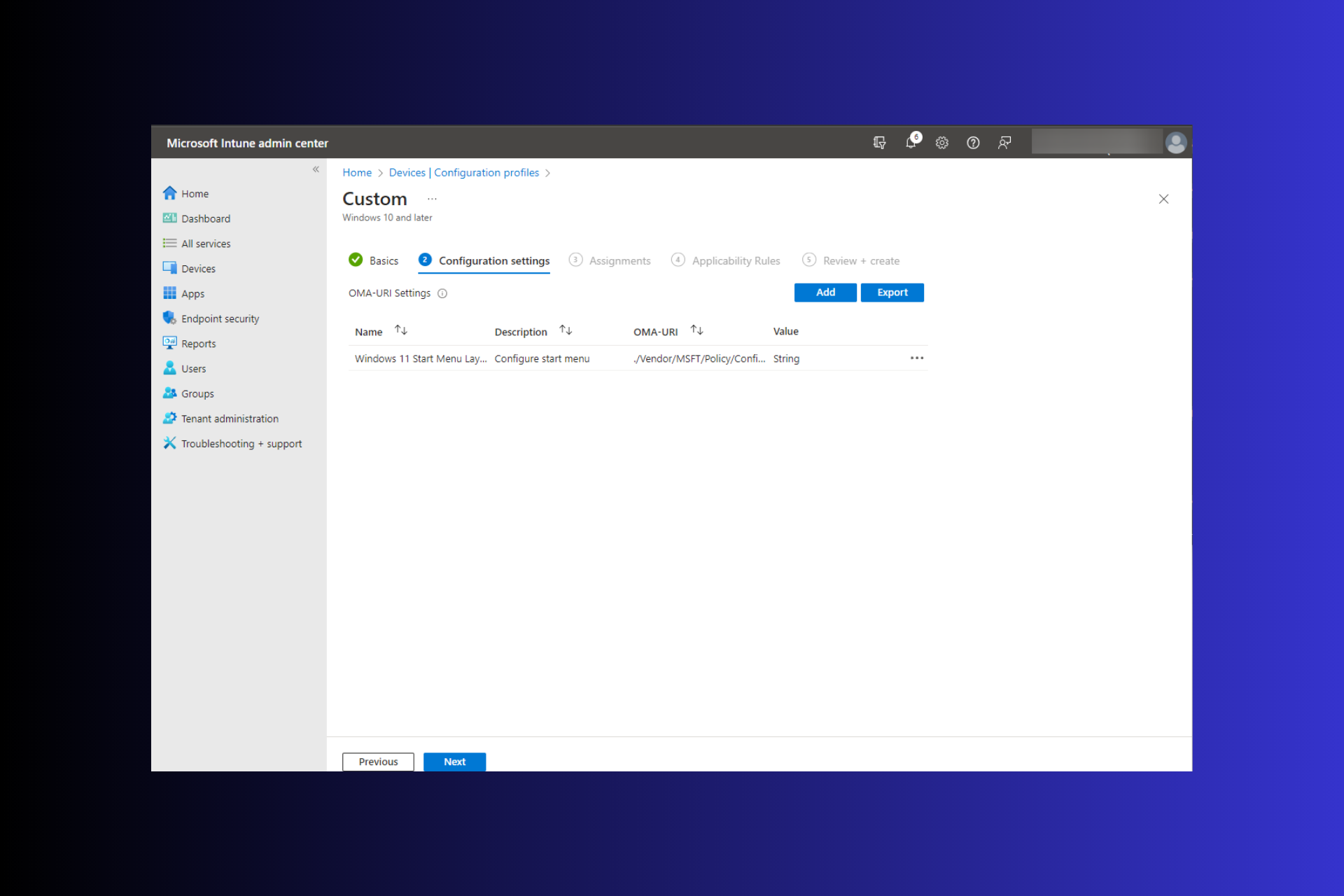 Windows 11: 导入和导出开始布局的简便方法Aug 22, 2023 am 10:13 AM
Windows 11: 导入和导出开始布局的简便方法Aug 22, 2023 am 10:13 AM在Windows11中,“开始”菜单经过重新设计,并具有一组简化的应用,这些应用排列在页面网格中,这与它的前身不同,后者在“开始”菜单上有文件夹、应用和组。您可以自定义“开始”菜单布局,并将其导入并导出到其他Windows设备,以根据您的喜好对其进行个性化设置。在本指南中,我们将讨论在Windows11上导入开始布局以自定义默认布局的分步说明。什么是Windows11中的Import-StartLayout?导入开始布局是Windows10和更早版本中使用的cmdlet,用于将“开始”菜单的自定
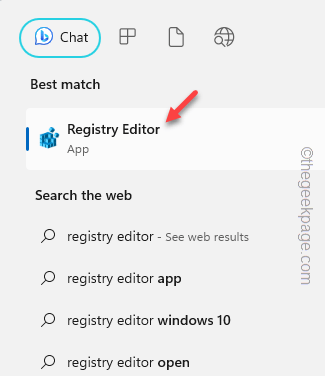 如何在Windows 11的右键单击菜单中默认“显示更多选项”Jul 10, 2023 pm 12:33 PM
如何在Windows 11的右键单击菜单中默认“显示更多选项”Jul 10, 2023 pm 12:33 PM我们用户从来不想要的最烦人的更改之一是在右键单击上下文菜单中包含“显示更多选项”。但是,您可以删除它并取回Windows11中的经典上下文菜单。不再需要多次单击并在上下文菜单中查找这些ZIP快捷方式。按照本指南返回Windows11上成熟的右键单击上下文菜单。修复1–手动调整CLSID这是我们列表中唯一的手动方法。您将在注册表编辑器中调整特定键或值以解决此问题。注意–像这样的注册表编辑非常安全,并且可以正常工作。因此,在系统上尝试此操作之前,您应该创建注册表备份。步骤1–尝试
 win系统磁盘0磁盘分区1是什么意思Sep 26, 2021 am 11:23 AM
win系统磁盘0磁盘分区1是什么意思Sep 26, 2021 am 11:23 AMwin系统磁盘0是指第一块硬盘,磁盘分区1是指第一个分区,通常称为C驱动器。如果安装了两个硬盘,则分别是磁盘0和磁盘1。它们通常在安装win系统时在对硬盘进行分区时出现。
 win11休眠文件怎么清理Jun 29, 2023 am 11:35 AM
win11休眠文件怎么清理Jun 29, 2023 am 11:35 AMwin11休眠文件怎么清理?很多小伙伴再给win11系统的电脑进行磁盘清理的时候,发现每次重启之后都会产生新的垃圾文件,这就是电脑的休眠文件。这些休眠文件是系统自动产生的,我们清理掉这些休眠文件之后,可以减轻磁盘非常大的一块负担,但是很多小伙伴并不清楚该怎么清理休眠文件,下面就由小编为大家带来win11休眠文件清理教程。win11休眠文件清理教程1、找到C盘的CMD程序,路径如下:C:WindowsSystem32然后右键:以管理员身份运行2、输入命令:powercfg-hoff然后回车,看到如
 win加r输入什么命令Jan 05, 2021 am 11:28 AM
win加r输入什么命令Jan 05, 2021 am 11:28 AMwin加r输入的命令有:1、cleanmgr命令,打开磁盘清理工具;2、compmgmt.msc命令,计算机管理;3、charmap命令,启动字符映射表;4、calc命令,启动计算器;5、Clipbrd命令,剪贴板查看器等。
 如何从 Windows 11 中的右键单击上下文菜单中删除“在 Windows 终端中打开”选项Apr 13, 2023 pm 06:28 PM
如何从 Windows 11 中的右键单击上下文菜单中删除“在 Windows 终端中打开”选项Apr 13, 2023 pm 06:28 PM默认情况下,Windows 11 右键单击上下文菜单有一个名为Open in Windows Terminal的选项。这是一个非常有用的功能,允许用户在特定位置打开 Windows 终端。例如,如果您右键单击一个文件夹并选择“在 Windows 终端中打开”选项,则 Windows 终端将启动并将该特定位置设置为其当前工作目录。尽管这是一个了不起的功能,但并不是每个人都发现此功能的用途。一些用户可能只是不希望在他们的右键单击上下文菜单中使用此选项,并且希望将其删除以整理他们的右键单击上下文菜
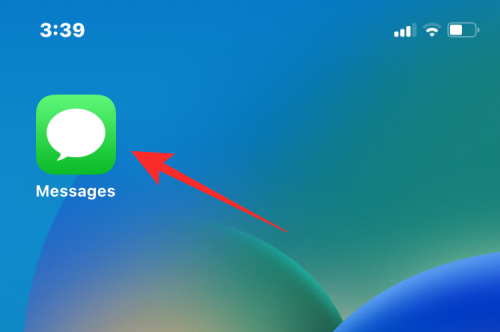 如何在iPhone上编辑消息Dec 18, 2023 pm 02:13 PM
如何在iPhone上编辑消息Dec 18, 2023 pm 02:13 PMiPhone上的原生“信息”应用可让您轻松编辑已发送的文本。这样,您可以纠正您的错误、标点符号,甚至是自动更正可能已应用于您的文本的错误短语/单词。在这篇文章中,我们将了解如何在iPhone上编辑消息。如何在iPhone上编辑消息必需:运行iOS16或更高版本的iPhone。您只能在“消息”应用程序上编辑iMessage文本,并且只能在发送原始文本后的15分钟内编辑。不支持非iMessage信息文本,因此无法检索或编辑它们。在iPhone上启动消息应用程序。在“信息”中,选择要从中编辑消息的对话
 纯CSS实现带阴影效果的菜单导航栏的实现步骤Oct 16, 2023 am 08:27 AM
纯CSS实现带阴影效果的菜单导航栏的实现步骤Oct 16, 2023 am 08:27 AM纯CSS实现带阴影效果的菜单导航栏的实现步骤,需要具体代码示例在网页设计中,菜单导航栏是一个非常常见的元素。通过给菜单导航栏添加阴影效果,不仅可以增加其美观度,还可以提升用户体验。在本文中,我们将使用纯CSS来实现一个带阴影效果的菜单导航栏,并提供具体的代码示例供参考。实现步骤如下:创建HTML结构首先,我们需要创建一个基本的HTML结构来容纳菜单导航栏。以

핫 AI 도구

Undresser.AI Undress
사실적인 누드 사진을 만들기 위한 AI 기반 앱

AI Clothes Remover
사진에서 옷을 제거하는 온라인 AI 도구입니다.

Undress AI Tool
무료로 이미지를 벗다

Clothoff.io
AI 옷 제거제

AI Hentai Generator
AI Hentai를 무료로 생성하십시오.

인기 기사

뜨거운 도구

SublimeText3 Linux 새 버전
SublimeText3 Linux 최신 버전

PhpStorm 맥 버전
최신(2018.2.1) 전문 PHP 통합 개발 도구

Atom Editor Mac 버전 다운로드
가장 인기 있는 오픈 소스 편집기

Eclipse용 SAP NetWeaver 서버 어댑터
Eclipse를 SAP NetWeaver 애플리케이션 서버와 통합합니다.

스튜디오 13.0.1 보내기
강력한 PHP 통합 개발 환경

뜨거운 주제
 1372
1372 52
52 39
39 19
19



